
ブログでアイキャッチってあるけど
画像はどこから持ってくるの?

お気に入りのフリー素材サイトを
いくつか持っているといいよ。
AI画像生成サービスなどについても追記しました。(追記:2023/4/6)
おすすめ無料写真素材サイト
o-dan

日本語で検索キーワードを入れると、世界中の無料写真素材の中から表示してくれます。
キーワードを英語に翻訳して各素材サイトで検索して結果を表示してくれるようです。
ちなみに、O-Dan(オーダン)って「横断検索」って意味でしょうね。
Pixaday, Pexels, Unspashを含む41個のフリー画像サイトを一度に検索してくれるので、だいたいはここで間に合います。
ダウンロードの際に、登録が必要なサイトもあるので、急いでいる時に登録する羽目にならないように、事前にダウンロードして色々試しておいた方がいいかも知れません。
ただ、テイストが自分の好みと合わないという場合、ほかの素材サイト、例えば日本のサイトとか、イラストやシルエットの画像サイトとかでお気に入りを持っていると良いでしょう。
パブリックドメインQ
https://publicdomainq.net/
「完全著作権フリー(パブリックドメイン)」
写真・イラスト・絵画の素材が無料で商用利用可能です。
ユニークな点として、「Q」というのが何かというと、「雑学3択クイズ」です。
ヴァラエティに富んでいて、掘り出し物の素材に出会えるかもしれません。✨

クイズで不正解だとダウンロードできないの?

3択だから、選び直して正解すればOKだよ!

じゃあ、ほかにどんなサイトがあるのか
教えてほしいなぁ
その他の無料画像素材サイト(イラスト)


※無料といっても、「写真AC」など、検索回数やダウンロード枚数制限がある場合もあります。

色々あるね。
「いらすとや」は知ってる
どこでも見かけるよね。絵を見てすぐにわかるよ。

このほかにもあるけど、
色々使ってみると、結局最後は「O-Dan(オーダン)」が
アイキャッチ画像にはちょうどいいと思うよ。
でも、ブログ以外では僕も「いらすとや」とか使っている。
アイキャッチ画像の入れ方
Cocoonの「ブロックエディタ」表示で説明します。
編集画面を開き、右側にある「投稿」「ブロック」と並んだタブから「投稿」タブを選び、スクロールして「アイキャッチ画像」の項目を見つけてください。
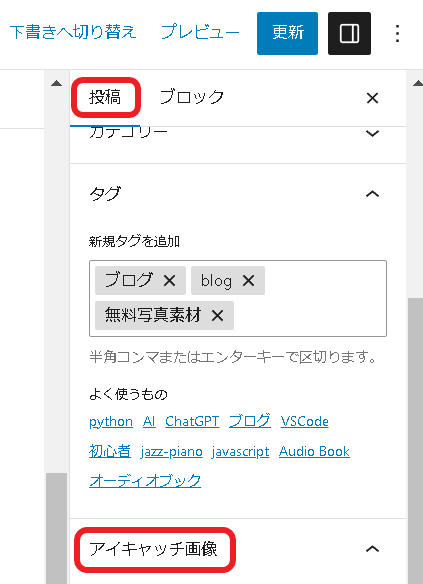
「アイキャッチ画像を設定」をクリックします。
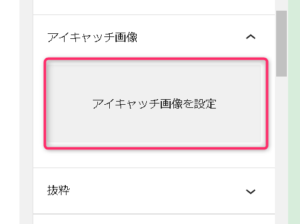
画面が開き「アイキャッチ画像」を選択する画面が表示されます。
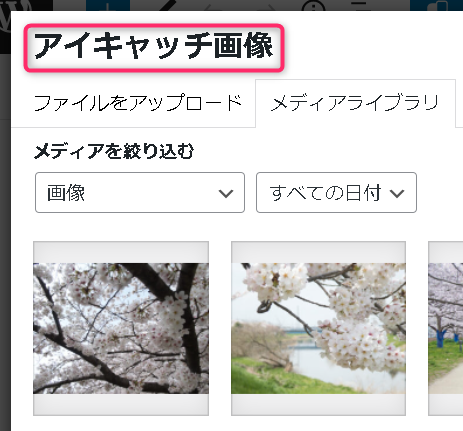
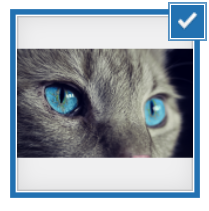
「ファイルをアップロード」か「メディアライブラリ」のリストの中から画像を選択します。
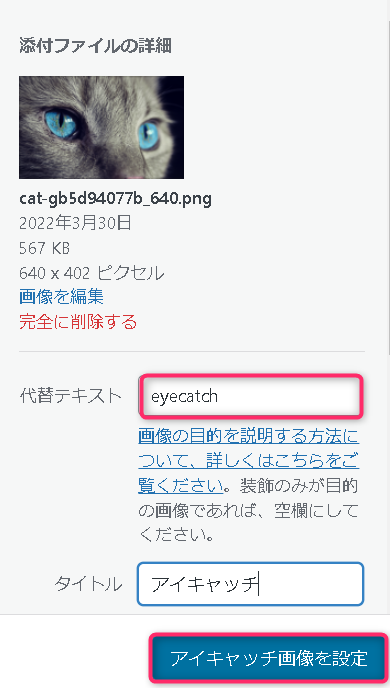
右端の設定で「代替テキスト」(ローマ字推奨)等を記入し、「アイキャッチ画像を設定」をクリックします。
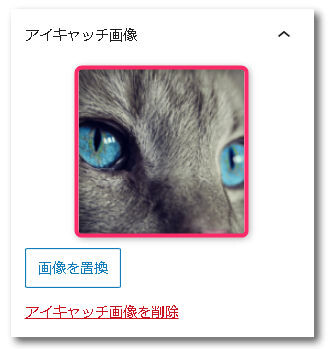
「アイキャッチ画像」が設定されました。
AI画像生成サービスの利用
あちこちのフリー画像サービスを探してみても、イメージ通りの画像が見つからない場合があります。
特に抽象的な概念を一枚の画像で表現したいと思う場合に、画像探しは困難を極めるでしょう。
そういう場合には、AIによる画像生成サービスを検討してみましょう。
- AI素材.com
- 手軽に試せる(日本語でOK)
- ログインで「生成」可能
- 手軽に試せる(日本語でOK)

AI素材.com:「道に迷う猫 水彩」で生成した画像
- Bing Image Creator
- MicrosoftのBingから辿れる
- OpenAIのDALL·Eがベース
- 現時点では英語のみ対応
- OpenAIのDALL·Eがベース
- MicrosoftのBingから辿れる

Bing Image Creator:「Lost cat watercolor(道に迷う猫 水彩)」で生成した画像
その他、本格的な画像生成サービスは、プロンプトにこだわる必要があり、手軽に試すことが難しくなる傾向にあります。
ご自分の用途や目的に合ったサービスを探してみましょう。
アイキャッチ以外に必要になる画像
ブログを継続していて、書く記事によって、必要になってきたサービスがあります。
それは無料アイコン画像を提供しているサイトです。
いくつか紹介しますね。
必要を感じたら使ってみてください。
おまけ:ブロガー向けの情報
ブロガーはご存じの、「ラッコキーワード」がAIによる提案機能をリリース(2023/4/6)しました。
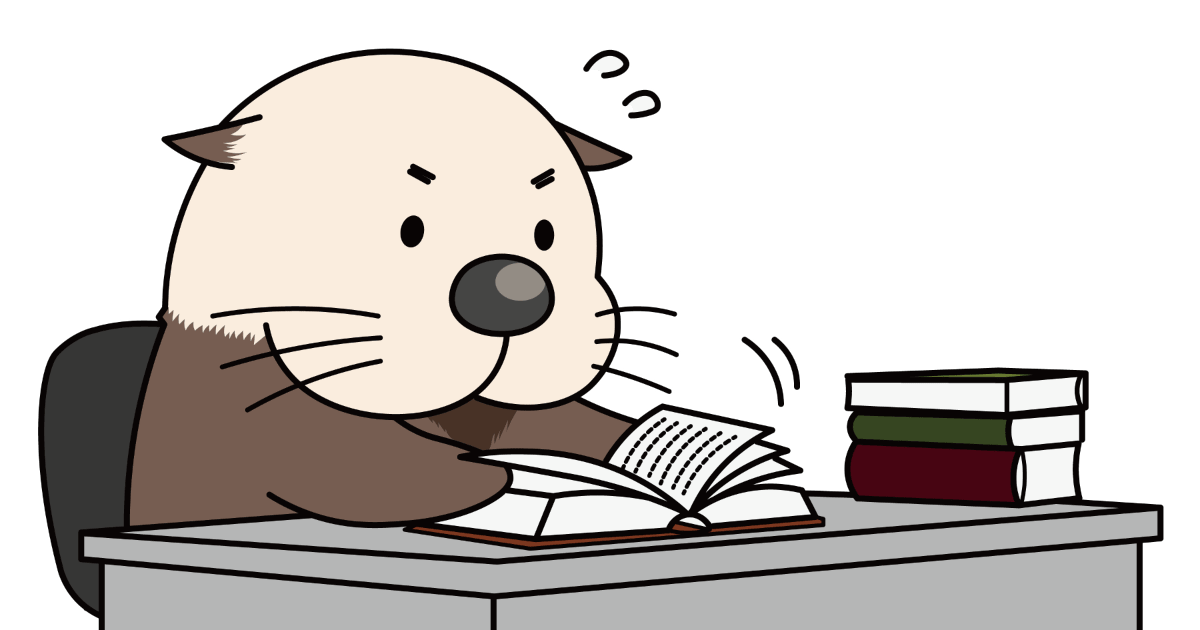
ラッコキーワードとAIによる提案機能について、詳しくは、用語集「ラッコキーワード」の項目をご確認ください。



コメント
Cocoonの「ブロックエディタ」にアイキャッチ設定の項目がありません。
設定から表示させる一覧も確認しましたが、アイキャッチの項目がありませんでした。
どうすればアイキャッチ画像の設定項目を増やせますか?
コメントをありがとうございます。
説明が足りていませんでしたので、図と説明を追加いたしました。
もう一度記事をご確認ください。